Blender材质向导高级着色器编辑器 - Material Wizard v1.2.1
概述
要创建材质,请在其中一个 Blenders 视图中打开 Material Wizard 节点树。
对于每种材质,都必须添加一个材质生成器。这将在背景中创建一个材质,该材质可以用作Blender中的任何其他材质,只需将其分配给一个或多个对象即可。该节点也提供了一种舒适的方法来执行此操作。单击“指定给选定对象”(Assign to selected Objects),将选定对象的所有槽中的材料替换为节点中的材料。如果对象未应用任何材质,则会创建一个新槽并链接该材质。
与 Blenders 着色器节点的区别
Material Wizard 具有一些专注于效率和可用性的功能。它们可能会打破 Blenders 节点模型,但它们非常强大。
混合材质树
可以为每个材质创建一个材质向导节点树,但一个好方法是在单个节点树中创建多个材质,这样您就可以在材质生成器之间共享节点或部分节点树。
快速创建节点
另一个功能是快速创建节点。每个输入套接字旁边都有一个小按钮,用于创建一个公共节点并自动将其连接到相应的套接字。单击按钮后,旁边会打开一个小选择器。此处可用的项目取决于插座的类型。
快速浏览
另一个重要功能是快速查看。每个输出插座旁边都有三个按钮,每个按钮都显示某种眼睛符号。单击右侧时,将创建从此套接字到Material Generators的Debug套接字的节点链接。现在,您可以看到这个套接字的样子了(实际上,该连接是与每个材质生成器创建的,该生成器具有任何选定对象使用的材质)。这些是 Node Wrangler 所熟悉的,它与 Ctrl-Shift LMB 相同。
“半只眼睛”按钮的作用与此类似,但只有对象的左侧 50%(X 轴)显示来自插座的数据,而其余部分仍显示连接到材质生成器的输出插座的内容。这在调整套接字输出时可能非常有用。
左侧(划掉)的眼睛按钮将删除链接并将生成的材料重置为其输出。
材料插座具有特殊作用。三个眼睛按钮的左侧是一个频道选择器,您可以在其中选择应该查看哪个频道。
插座材料
橙色套接字是 Material Wizard 特有的。它们将多个材料组件通道(当前为漫反射、镜面反射、金属、粗糙度、法线、阿尔法、发射和位移)的信息从一个节点传输到下一个节点。在 Blenders 着色器编辑器中,您必须逐个链接每个通道,这会创建大量作品并减少概述。这里只是一个连接。
如果需要,可以使用节点来拆分和重新组合这些通道。
不同的UV贴图方案
所有基于纹理的节点都有三种不同的UV贴图选项:
- UV:使用默认的 UVMap
- 框:使用“生成”的 UV 坐标。所有纹理都设置为“BOX”投影,并且可直接在节点中调整框混合因子。因此,不需要UV,对于垃圾地图也很有用。
- 全局:与“Box”相同,但使用每个 vexel 与对象位置的相对 3D 位置。这可能非常有用。在“Box”的情况下,如果对象的边界框在 X、Y 或 Z 轴上具有不同的尺寸,则纹理会被挤压或拉伸。不在此模式下,因为使用了全局空间维度。
在每种映射模式下,都可以调整统一比例因子,这非常方便地将纹理缩放到正确的大小。
此外,您可以启用随机偏移,它显示强度值。如果启用,UV 将获得对象随机 x 强度的偏移量。因此,每个具有相同纹理的对象都有一个略微随机的UV贴图,这阻止了外观相同的对象。
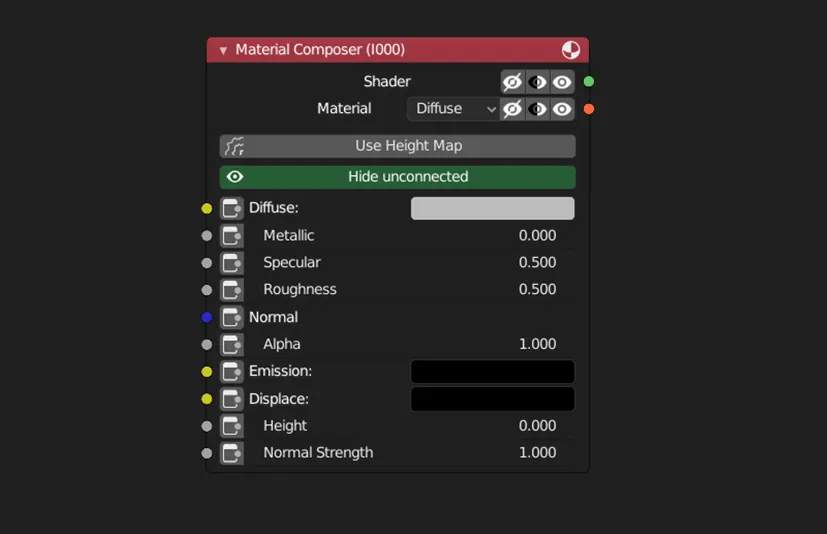
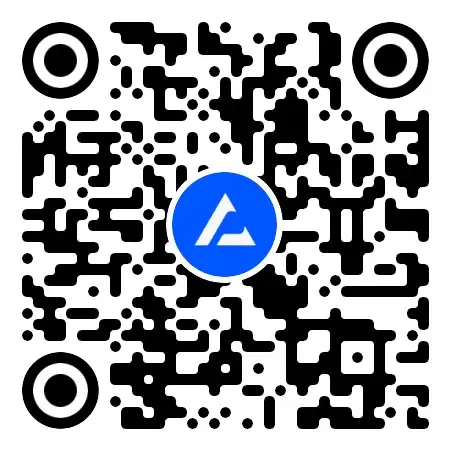
请先 !